Slik konverterer og spiller du DVDer på en iPad - den beste metoden du bør vite
Hvis du nettopp har oppgradert til den nyeste iPad Pro, som inkluderer den mest avanserte teknologien for arbeid og underholdning. Men hvordan konverterer og importerer du DVDer til iPad? Det er ingen DVD-spor tilgjengelig på en iPad, det eneste du bør gjøre er å konvertere og spille DVD i stedet.
Selvfølgelig er den gratis DVD til iPad-omformeren det første valget du kan ta i betraktning, for eksempel HandBrake. Men det er noen begrensninger, for eksempel de optimale videoparametrene, DVD-kryptering og mer. Hva skal være den beste metoden for å konvertere og kopier DVD-filmer til iPad? Bare les på artikkelen for å finne svaret nå.


Del 1: Slik riper du hvilken som helst DVD til iPad Pro / Mini / Air
Enten du trenger å konvertere en kommersiell DVD, eller velge det optimale filformatet for iPad Pro, Vidmore DVD Monster er alltid et fint alternativ du kan ta i betraktning. Den ripper ikke bare DVD til forskjellige iPad-versjoner, men holder også den komplette DVD-strukturen, video- og lydspor, menyer, kapitler, undertekster og mer.
- Konverter hvilken som helst DVD til video- og lydformat, samt forskjellige iPads.
- Parametere for avanserte innstillinger for å rippe DVDen til iPad etter ønske.
- Oppbevar den originale DVD-strukturen, video- / lydspor, menyer, spor osv.
- Maskinvareakselerasjon for å konvertere DVD til iPad med 3 ganger raskere hastighet.
Trinn 1: Legg DVD inn i datamaskinen
Sett DVD-platen inn i datamaskinen og sørg for at DVD-en er lesbar. Last ned og installer DVD-ripperen, start programmet på datamaskinen og klikk "Ripper" for å trekke ut filmer fra DVD.

Steg 2: Velg DVD-titlene du vil konvertere
Når DVD-ripperen oppdager alle DVD-titlene, klikker du på "Vis / velg tittel" for å finne filene du vil konvertere. Du kan velge den lengste varigheten som DVD-tittel for å konvertere filene.

Trinn 3: Velg iPad Pro som utgang
Klikk på filformatknappen og velg "Enhet" til "Apple" til "iPad Pro" for å konvertere DVD til iPad Pro. Selvfølgelig kan du også velge de andre iPad-versjonene, for eksempel iPad Mini eller iPad Air.
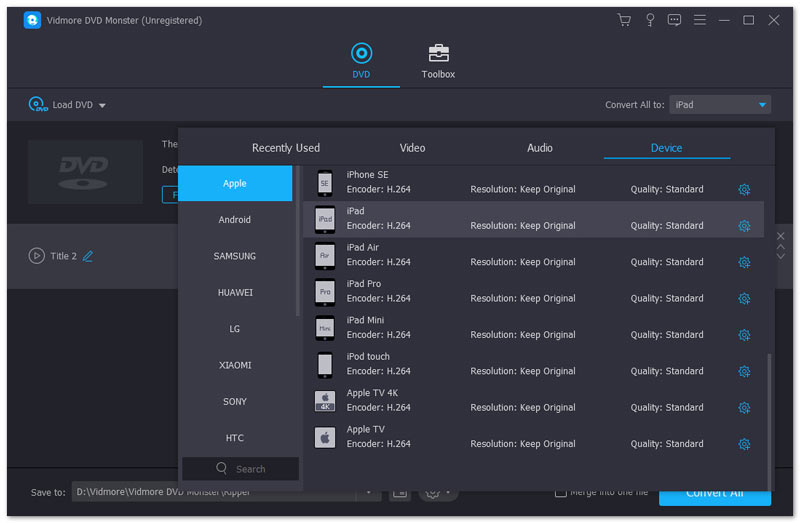
Trinn 4: Rediger utdatafilfilene
For å gjøre filmene fra DVD mer attraktive, kan du også klikke på "Rediger" -knappen for å justere "Filtre", "Grunnleggende effekter", "Legg til segment" og til og med "Slå sammen til en fil" tilsvarende.
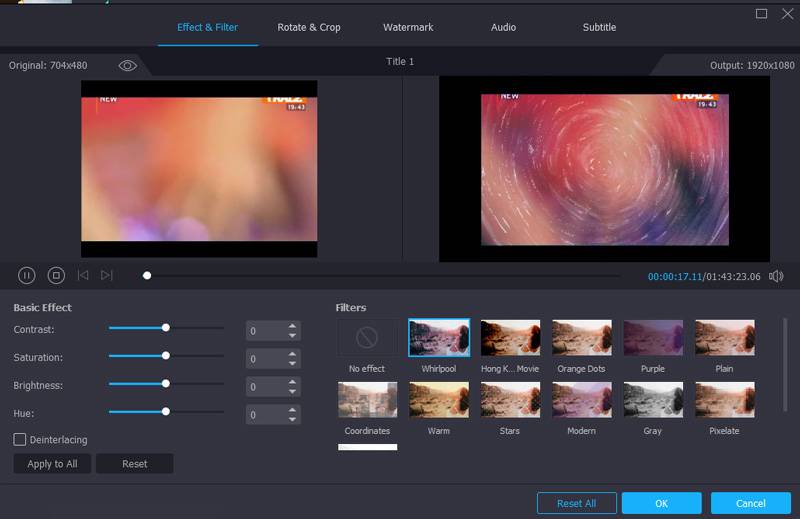
Trinn 5: Konverter DVD til iPad Pro
Gå til "Innstillinger" -alternativet for å velge målmappen og andre rippeinnstillinger. Klikk på "Rip All" -knappen for å trekke ut DVD-filmene som det optimale iPad Pro-videoformatet.
Del 2: Hvordan konvertere DVD til iPad via håndbrems
Når du trenger å konvertere DVD til iPad gratis, er HandBrake en ønsket DVD-ripper for å trekke ut filmfilene fra DVD. Det er et av de mest populære gratisprogrammene som er tilgjengelige både for Mac og Windows. Bare ta håndbremsen for Mac som et eksempel; du kan lære mer informasjon som nedenfor.
Trinn 1: Kjør håndbremsen på datamaskinen og sett inn DVD-en i Mac-datamaskinen. Programmet kan begynne å skanne DVDen, noe som kan ta minutter å skanne hele platen.
Steg 2: Du kan angi målmappen for videoene du kan bruke til iPad. Videre kan du også endre videokodek, filformater og flere andre parametere.
Trinn 3: Klikk på “Toggle Presets” -knappen øverst i håndbremsevinduet. I skuffen kan du velge den begrensede iPad-forhåndsinnstillingen, men "iPad Pro" -innstillingen er ikke tilgjengelig.
Trinn 4: Trykk på "Konverter" -knappen for å starte DVD til iPad-konvertering. Kodingstiden avhenger av datamaskinens hastighet og varigheten av videofilen.

Del 3: Hvordan kopiere DVD-filmer til iTunes
Når du har konvertert DVD til iPad, bør du overføre filene fra datamaskinen til iPad Pro. iTunes er standardmetoden for å overføre videoer fra DVD til iPad. Når du laster opp videoene til iTunes, kan du spille av DVD-ene på iPad Pro nå. Hvis du kan ikke spille av disse videoene på iPaden, det finnes måter å komme seg rundt det også.
Trinn 1: Start iTunes på Windows eller Mac, du kan velge "File" til "Add to Library" for å finne den konverterte DVD-filmen i en fil eller mappe på datamaskinen.
Steg 2: For å synkronisere DVD-videoen, klikk innholdstypen du vil synkronisere under innstillingene i venstre sidevindu. På høyre panel, sjekk alternativet for "Sync Films" og trykk "Sync" nederst.
Konklusjon
Når du trenger det konvertere DVD til iPad, det skal være den ultimate guiden du aldri bør gå glipp av. Artikkelen forklarer metodene for å konvertere hjemmelaget DVD og kommersielle, som du kan kopiere og importere til iPad via iTunes på datamaskinen din. Flere spørsmål om iPad /iPhone-omformer og hvordan du konverterer og ripper DVD til iPad, kan du legge igjen en kommentar i artikkelen.


